Nowe Menu Start w Windows 10 potrafi zaskakiwać, niestety nie zawsze pozytywnie. W tym poradniku zajmiemy się błędem, który powoduje wyświetlenie pustych kafelków w Menu Start w miejscu, gdzie powinny znajdować się skróty do programów, gier i aplikacji. Zapraszamy do zapoznania się z naszym poradnikiem.
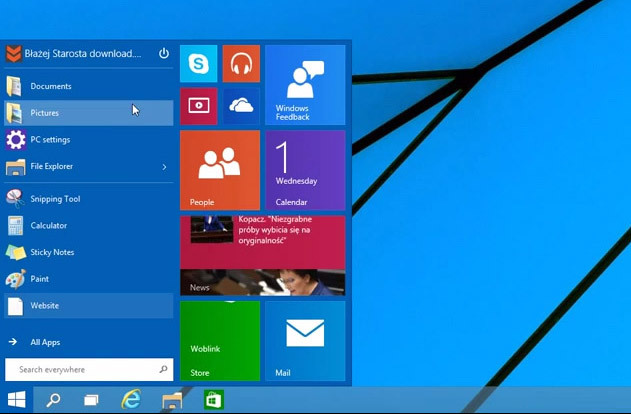
Menu Start to ważna część systemu Windows. W Windows 8 i Windows 8.1 zmiany, jakie wprowadził do tego narzędzia Microsoft były radykalne i nie przypadły do gustu wielu użytkownikom. Dlatego też firma postanowiła cofnąć trend i zawrzeć kompromis między zwolennikami starych rozwiązań (Windows 7), a wymogiem dostosowania się do płaskiego wyglądu Modern Design. Tak powstało Menu Start Windows 10.
Niestety, również w tej aktualizacji roi się od błędów, które na szczęście Microsoft stara się stale naprawiać. Jeden z błędów, jaki pojawia się niekiedy w Menu Start to znikające kafelki - skróty do programów, aplikacji czy gier. Nie znikają jednak same kafelki, ale ich zawartość. Nie ma ani ikon programów, ani logo aplikacji - jeżeli są to np. aplikacje pobrane ze Sklepu Windows. Kafelek jest po prostu pusty.
Na szczęście jest na to rozwiązanie - a nawet kilka. Poniżej zamieszczamy kilka sposobów, które pozwolą na przywrócenie pustych kafelków w Menu Start Windows 10. Zalecamy korzystać po kolei ze wszystkich metod, któraś w końcu powinna zadziałać.
Metoda pierwsza - zrestartuj Eksploratora Windows
Pierwszy sposób, jaki chcemy zaprezentować to restart menedżera plików Eksplorator Windows. Możliwe bowiem, że problemy z prawidłowym wyświetlaniem kafelków są spowodowane właśnie prze to narzędzie w naszym komputerze.
W tym celu będziemy musieli uruchomić Menedżera zadań. Dostęp do niego w Windows 10 jest banalnie prosty. Wystarczy skorzystać ze skrótu klawiszowego Alt + Ctrl + Delete. Z ekranu wyboru możliwości klikamy przycisk prowadzący do Menedżera zadań. Następnie otwieramy zakładkę Procesy i odnajdujemy na niej proces o nazwie Eksplorator Windows.
Teraz wystarczy już tylko kliknąć prawym przyciskiem myszy na ikonę procesu i z menu kontekstowego, jakie pojawi się na ekranie wybrać polecenie - uruchom ponownie. Po chwili Eksplorator Windows zostanie zrestartowany, a my możemy sprawdzić, czy spowodowało to odświeżenie widoku Menu Start oraz kafelków tam wyświetlanych.
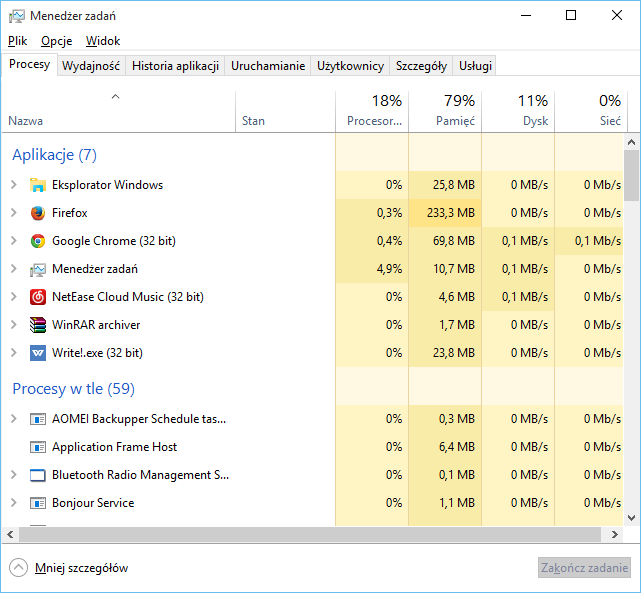
Jeżeli nie, po prostu przechodzimy do kolejnego sposobu na naprawę.
Metoda druga - rozwiązywanie problemów Windows 10
Kolejny sposób, z jakiego możemy skorzystać, to specjalne narzędzie Microsoftu przeznaczone do rozwiązywania problemów w Windows 10. Można je pobrać za darmo z tego linku. Po pobraniu uruchamiamy instalatora i instalujemy program w naszym komputerze.
Następnie postępujemy zgodnie z zaleceniami programu - czyli włączamy skanowanie Start Menu z poziomu programu, a później zgadzamy się na ewentualną naprawę tego elementu systemu Windows 10. Proces skanowania i naprawiania Menu Start w naszym komputerze może potrwać nawet kilka minut. Po jego zakończeniu dobrze jest uruchomić ponownie komputer. Oczywiście, jeżeli i ten sposób nie zadziała, przechodzimy do kolejnego.
Metoda trzecia - odepnij i przypnij ponownie kafelki
To banalnie prosty sposób, ale warto o nim przypomnieć. Niekiedy po prostu wystarczy ponownie uruchomić usługę, aby zaczęła prawidłowo działać. Tak samo może być w przypadku pustych kafelków w Windows 10.
W tym celu otwieramy Menu Start w komputerze i klikamy prawym przyciskiem myszy na interesujący nas pusty kafelek. Następnie z menu kontekstowego, jakie pojawi się wybieramy polecenie „Odepnij od Menu Start”. Po chwili kafelek całkowicie zniknie. To samo robimy z wszystkimi kafelkami, które źle wyświetlają się w Menu Start.
Następnie w widoku wszystkich aplikacji i programów odnajdujemy interesujący nas kafelek, klikamy go prawym przyciskiem myszy i ponownie przypinamy do ekranu Menu Start. Po takiej operacji kafelki powinny działać prawidłowo. Jednakże, jeżeli tak nie jest - przechodzimy do jeszcze jednej metody naprawy kafelków.
Metoda czwarta - stwórz własne kafelki
Ten sposób może się sprawdzić, jeżeli puste kafelki działają poprawnie, a jedynie nie mają żadnych ikon czy logo. W takim przypadku można skorzystać z rozwiązania pośredniego, a mianowicie - wymusić na Windows 10 wyświetlanie dodanych przez nas ikon do kafelków.
W tym celu instalujemy program TileCreator, który można pobrać zupełnie za darmo ze Sklepu Windows. Po jego zainstalowaniu dodajemy jeszcze raz aplikacje czy gry, które źle wyświetlają się w Menu Start. Tym razem jedna za pomocą TileCreatora ustawiamy własne grafiki czy ikony jako kafelki w Menu Start. Takie wymuszenie wyświetlenia właściwych kafelków powinno poskutkować.
Szerzej na temat korzystania z TileCreatora i dodawania własnych kafelków do Menu Start piszemy w osobnym tekście.
Na zakończenie zachęcamy oczywiście do komentowania tekstu i wpisywania swoich uwag. Zwłaszcza, jeżeli nadal borykacie się z pustymi kafelkami w Windows 10 i żadna z opisanych tutaj metod nie przyniosła rozwiązania problemu. W takim razie prosimy o opisanie swoich kłopotów w komentarzach pod tym poradnikiem. Postaramy się indywidualnie zaproponować dobre rozwiązania.
